大白菜怎么安装微软win7iso系统
一、大白菜U盘安装Win10准备工作: 1.首先需要下载Windows 10操作系统,分为32位于64位两个版本,电脑内存大于4GB的用户,建议下载64位Win10系统。 2.准备一个U盘,容量至少为8GB以上,将U盘插入电脑中。注意,在下面的将iSO原版Win10镜像写入U盘,并制作U盘起到,会格式化U盘,因此如果U盘上有重要数据,请注意先备份到云盘或者其他电脑上。 3.在电脑中下载安装大白菜装机版,主要是制作U盘启动,以及将Win10预览版系统写入到U盘中。 4.打开下载并完成安装的大白菜装机版工具,然后切换到【ISO模式】,然后点击下面的【浏览】,找到打开第一步下载的Win10系统镜像,最后再点击【一键制作USB启动】。 5.接下来会弹出一个提示框,主要是提示,即将在Win10预览版镜像写入U盘,并且提示,写入U盘之前会对U盘进行格式化,请注意备份数据。由于前面已经备份过之前的U盘上的重要数据,因此直接点击【是】即可, 耐心等待即可。 6.等待进度完成之后,会看到制作USB启动成功,并且Win10原本镜像也已经写入到了U盘,这里会提示您是否需要测试一下。其实没必要测试,这里直接点击“否”即可。 7.最后可以进入我的电脑中的U盘中查看,之后可以看到U盘容量已经使用了很多容量,并且里面已经写入了一些系统准备安装文件。 至此,就完成了将iSO原版Win10系统写入到U盘,并完成了U盘启动制作了,接下来就是重启电脑,然后设置bios从U盘启动,到最后就是Win10安装过程了。以下具体步骤。 二、大白菜U盘安装Win10步骤方法。 a.)重启电脑设置开机U盘启动 U盘依旧插入在电脑上,然后重启电脑,开机按Del键进入Bios设置,笔记本与台式机进入Bios设置U盘启动方法有所不同。不知道,如何设置电脑开机从U盘启动的朋友,请阅读一下教程: 设置完,电脑开机从U盘启动完成,并保存后,电脑会重新启动,之后就可以进入Win10安装界面了。 b).Win10安装步骤正式开始 1.重启电脑,等待一会后,就会弹出Win10安装界面,首先是选择语言、时间和键盘,这里默认是简体中午、以及微软输入法,无须选择,直接点击【下一步】即可。 2.在接下来的Windows安装程序界面中,直接点击【现在安装】。 3.接下来在服务条款许可中,勾选上“我接受许可条款”,然后点击“下一步”。 4.再下来会提示你选择哪种类型的安装,这里建议选择“自定义”安装,第一种的升级安装方式也可以,具体看自己的选择了。 5.接下来需要选择将Win10安装在哪个盘,这里选择安装在系统C盘,选中第一个系统分区后,点击底部的“下一步”继续操作即可。 6.点击下一步后,会提示“如果所选的分区包含以前的Windows安装文件,那么这些文件和文件夹将被转移到名为Windows.old文件夹,这里直接点击下面的“确定”之后,再点击下面的“下一步”。 7.接下来会进入正式的Windows 10程序安装,这里需要等待较长的时间,等待其完成即可。 8.等待完成后,电脑会自动重启,接下来都是自动完成安装,只需要等待其自动完成即可,这里需要等待的时间比较长,请大家耐心等待完成。 win10预览版怎么去除水印 win10预览版去掉水印步骤 9.漫长的等待之后,电脑又将自动重启之后,将进入Win10初次设置界面,首先看到的是选择上网设置,如果能够连接网络,则可以先连接网络,进行下一步操作,没有网络的朋友,可以继续其他下面的操作,跳过此步骤。 10.接下来的设置都比较简单,拥有详细的提示,只需要按照提示,然后一路点击【下一步】,知道完成设置即可,首先下面的这里,建议”自定义“设置 11.接下来的设置,直接一路点击下一步,直到创建账号。 12.一路下一步,最后的本地账户设置很重要,也就是Win10的登陆用户用户,这里大家需要仔细填写电脑的用户名以及登陆密码,设置密码要设置自己容易记住的,因为后面每次开机需要用到这个登陆密码,设置完成后,点击底部的“完成”即可。 账户创建完成之后,之后还会看到正在更新应用商店的提示界面。 13.以上完成之后,就可以进入到Win10系统桌面界面了。
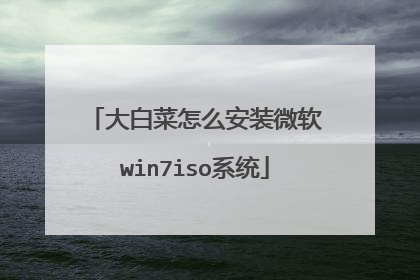
大白菜pe系统里能安装iso的系统吗 ?
大白菜pe系统里能安装iso的系统,具体操作如下:1、我们首先找到保存ISO系统镜像文件的磁盘,右键点击ISO的虚拟光盘文件,在右键菜单中点击:WinRAR - 用WinRAR打开。2、在打开的解压压缩文件窗口,点击【解压到】,在解压路径和选项窗口,确定解压后文件的保存路径后,点击确定即可。3、压缩文件解压完成以后,找到保存文件的文件夹并点击打开,左键双击setup.exe文件。4、打开一个Windows 安装程序,获取重要更新窗口,如果需要获取更新,便默认下载并安装更新,如果不需要获取更新,点击不是现在选项,再点击下一步(N)选项。4、在Windows 安装程序 ,适用的声明和许可条款窗口,点击接受(A)即可。5、我们在界面上点击安装(I)选项。6、点击安装以后,开始安装Windows10系统,按照提示完成Windows10系统的安装。
在开始操作之前,需要在大白菜u盘启动盘里建立新建文件夹“DBC”,把想要使用的iso镜像放入其中。 1.将制作好的大白菜u盘启动盘插入usb接口(台式用户建议将u盘插在主机机箱后置的usb接口上),然后重启电脑,出现开机画面时,通过使用启动快捷键引导u盘启动进入到大白菜主菜单界面,选择“【11】启动自定义ISO/IMG文件(DBC目录)”;回车确认2.接着选择【02】自动搜索并列出DBC目录下所有文件选项,并按下回车键确认执行;3.不久之后可以看到我们事先放在DBC下的iso文件,将光标移动到此文件选项即可; 4.接下来当屏幕中出现“Press any key to boot from CD or DVD. . .”提示时按任意键即可进入系统安装界面
可以的吧 ,用虚拟光驱加载iso镜像,然后打开我的电脑,找到加载的盘,是DVD刻录盘的样子,(可能会有一个图标),直接进去,双击SetUp。exe或者AutoRun。exe,接下来就跟其他的都一样了。
虚拟光驱知道么?如果不知道请到网上查一查。我先简单地说一下,你先要加载虚拟光驱,再把ISO文件是放在虚拟光驱里,就和正常的光盘放入物理光驱一个原理,只不过是虚拟的,功能是一样的,ISO文件放入后,你的电脑里面应该多出一个光驱的图标,双击打开新出现的那个后,里面有个SETUP的程序,运行后就可是装系统了。
可以装iso镜像,你装载后,双击它,然后打开我的电脑,就可看到虚拟光驱了,我试过!!
在开始操作之前,需要在大白菜u盘启动盘里建立新建文件夹“DBC”,把想要使用的iso镜像放入其中。 1.将制作好的大白菜u盘启动盘插入usb接口(台式用户建议将u盘插在主机机箱后置的usb接口上),然后重启电脑,出现开机画面时,通过使用启动快捷键引导u盘启动进入到大白菜主菜单界面,选择“【11】启动自定义ISO/IMG文件(DBC目录)”;回车确认2.接着选择【02】自动搜索并列出DBC目录下所有文件选项,并按下回车键确认执行;3.不久之后可以看到我们事先放在DBC下的iso文件,将光标移动到此文件选项即可; 4.接下来当屏幕中出现“Press any key to boot from CD or DVD. . .”提示时按任意键即可进入系统安装界面
可以的吧 ,用虚拟光驱加载iso镜像,然后打开我的电脑,找到加载的盘,是DVD刻录盘的样子,(可能会有一个图标),直接进去,双击SetUp。exe或者AutoRun。exe,接下来就跟其他的都一样了。
虚拟光驱知道么?如果不知道请到网上查一查。我先简单地说一下,你先要加载虚拟光驱,再把ISO文件是放在虚拟光驱里,就和正常的光盘放入物理光驱一个原理,只不过是虚拟的,功能是一样的,ISO文件放入后,你的电脑里面应该多出一个光驱的图标,双击打开新出现的那个后,里面有个SETUP的程序,运行后就可是装系统了。
可以装iso镜像,你装载后,双击它,然后打开我的电脑,就可看到虚拟光驱了,我试过!!

大白菜u盘装系统怎样安装ios映像文件系统?
U盘装系统步骤: 1、制作启动盘。(W7系统4G U盘,XP系统2G U盘)下载大白菜u盘启动制作工具,安装软件,启动,按提示制作好启动盘。2、下载一个你要安装的系统,压缩型系统文件解压(ISO型系统文件直接转到U盘)到你制作好的U盘,启动盘就做好了。3、用U盘安装系统。插入U盘开机,按DEL或其它键进入BIOS,设置从USB启动-F10-Y-回车。按提示安装系统。4、安装完成后,拔出U盘,电脑自动重启,点击:从本地硬盘启动电脑,继续安装。 5、安装完成后,重启。开机-进入BIOS-设置电脑从硬盘启动-F10-Y-回车。以后开机就是从硬盘启动了
将系统(ISO或GHO)镜像复制到U盘重启电脑,通过快捷键启动U盘进入U盘装机大师进入PE系统执行“PE一键装机”安装ISO系统文件等待5-10分钟后,系统会自动重启安装ISO系统文件完毕
你好,可以直接百度大白菜装机官网,里面有装win7/win8/win10系统的教程,可以按照教程一步一步来
在pe一键装机里面选中你的ios文件,然后在选择你需要安装的盘符,在确定就等待自动安装就好了。
将系统(ISO或GHO)镜像复制到U盘重启电脑,通过快捷键启动U盘进入U盘装机大师进入PE系统执行“PE一键装机”安装ISO系统文件等待5-10分钟后,系统会自动重启安装ISO系统文件完毕
你好,可以直接百度大白菜装机官网,里面有装win7/win8/win10系统的教程,可以按照教程一步一步来
在pe一键装机里面选中你的ios文件,然后在选择你需要安装的盘符,在确定就等待自动安装就好了。

如何用大白菜U盘与iso镜像文件重装系统?
U盘装系统步骤: 1、用【大白菜U盘启动盘制作工具】制作U盘启动盘,并下载正版系统镜像或纯净版镜像,下载后缀为ISO的镜像文件拷贝到U盘根目录.2、开机按F2键进入BIOS设置.选择BOOT选项—SecureBoot设置为“Disabled"选择OSModeSelection设置为CSMOS.选择Advanced菜单下FastBiosMode设置为“Disabled"按F10键保存退出。3、重启电脑按F10键进入快速引导启动,选择U盘引导进去WindowsPE,用硬盘工具分区格式化,设置主引导分区为C盘,用第三方还原软件还原镜像文件到C盘即可大白菜U盘启动盘制作工具:www.bigbaicai.com

用大白菜怎么提取出原版镜像主要的来安装,其他的不要
用大白菜装原版win7iso镜像文件系统步骤: 准备工作: 1、制作ISO模式u盘启动盘 2、下载原版win7iso镜像文件并放入u盘 具体步骤: 一、制作ISO模式u盘启动盘 1.点击打开下载并且安装好的大白菜装机版并且将u盘插入电脑成功接入大白菜装机版,点击切换到“ISO模式”界面。 2.在ISO模式界面中,点击“生成ISO镜像文件” 3.完成ISO镜像文件生成之后,在弹出的信息提示窗口中点击“确定” 4.完成ISO镜像文件生成之后,点击“制作ISO启动u盘”进入下一步操作。 5.在弹出的写入硬盘映像窗口中,点击“写入” 6.在弹出的提示窗口中,点击“是(Y)”开始映像的写入操作。 7.制作USB启动盘成功之后,点击“是(Y)”进入电脑模拟器窗口。 8.电脑模拟可以成功开启说明大白菜ISO模式u盘启动盘制作成功,按住Ctrl+Alt释放鼠标关闭窗口即可完成操作。 二、安装 第一步 将制作好的大白菜u盘启动盘插入usb接口(台式用户建议将u盘插在主机机箱后置的usb接口上),然后重启电脑,出现开机画面时,通过使用启动快捷键引导u盘启动进入到大白菜主菜单界面,选择“【02】运行大白菜Win8PE防蓝屏版(新电脑)”回车确认。 第二步 登录大白菜装机版pe系统桌面,系统会自动弹出大白菜PE装机工具窗口,点击“浏览(B)”进入下一步操作。 第三步 点击打开存放在u盘中的ghost win7系统镜像包,点击“打开(O)”后进入下一步操作。 第四步 等待大白菜PE装机工具提取所需的系统文件后,在下方选择一个磁盘分区用于安装系统使用,然后点击“确定(Y)”进入下一步操作。 第五步 点击“确定(Y)”进入系统安装窗口。 第六步 此时耐心等待系统文件释放至指定磁盘分区的过程结束。 第七步 释放完成后,电脑会重新启动,稍后将继续执行安装win7系统后续的安装步骤,所有安装完成之后便可进入到win7系统桌面。

